如何在Word中绘制箭头在创建文档时,很多人会遇到如何绘制箭头的问题。箭头不仅可以帮助指示方向,还能增强文档的视觉效果。无论是用于流程图、说明书还是演示文稿,掌握绘制箭头的方法都至关重要。本文将为您提供几种简单易行的方法,帮助您在Word中轻松绘制箭头。
方法一:使用形状功能绘制箭头打开Word文档,点击顶部菜单栏的“插入”选项。在插入选项中,找到“形状”按钮,点击它。在形状列表中,选择“箭头”形状。在文档中单击并拖动鼠标,绘制出您想要的箭头形状。可以通过右键点击箭头,选择“格式形状”来调整箭头的颜色和粗细。方法二:使用绘图工具绘制自定义箭头在Word文档中,点击“插入”选项,然后选择“绘图”工具。在绘图工具中,选择画笔或铅笔工具。手动绘制您想要的箭头形状。完成后,您可以使用“形状格式”选项来调整箭头的颜色和样式。方法三:使用快捷键插入箭头符号在Word文档中,点击想要插入箭头的位置。按下“Alt”键,并同时输入数字键盘上的数字代码。例如,输入“26”可以插入一个右箭头(→)。释放“Alt”键,箭头符号将出现在您的文档中。以上就是在Word中绘制箭头的几种简单方法。希望这些技巧能帮助您更好地完成文档设计!如果您觉得这篇文章有帮助,请分享给更多的人!更多模板可点击下方图片下载WPS查看。
本文编辑:二十一,来自加搜AIGC